2023-07-08 212
win11打开应用时会弹出是否允许更改怎么关闭:
1、点击系统安全
进入控制面板首页,点击系统和安全的选项。
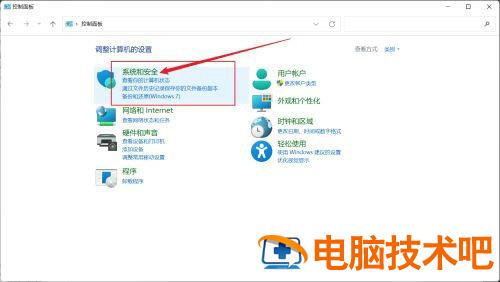
2、点击安全和维护
在右侧面板中,点击安全和维护的选项。
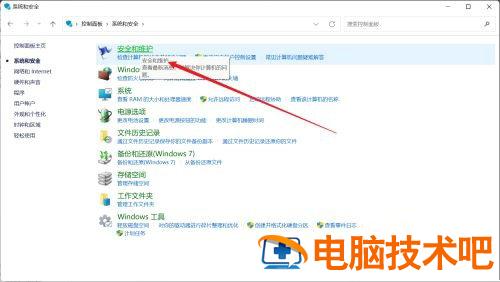
3、点击用户帐户控制设置
在左侧点击更改用户帐户控制设置的选项。
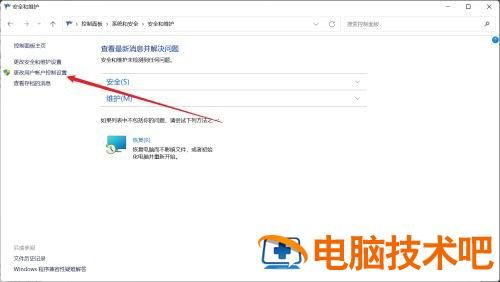
4、设置从不通知
将左边的拖动条向下拉,设置为从不通知的级别,点击确定即可。
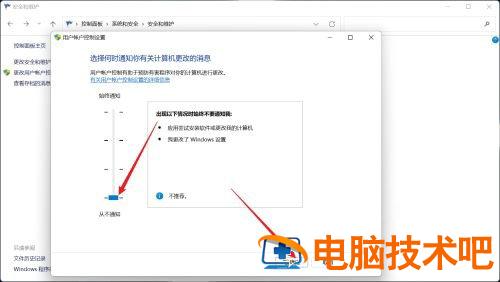
以上就是win11打开应用时会弹出是否允许更改怎么关闭 win11打开应用时弹出是否允许更改关闭教程的内容分享了。
原文链接:https://000nw.com/5444.html
=========================================
https://000nw.com/ 为 “电脑技术吧” 唯一官方服务平台,请勿相信其他任何渠道。
系统教程 2023-07-23
电脑技术 2023-07-23
应用技巧 2023-07-23
系统教程 2023-07-23
系统教程 2023-07-23
软件办公 2023-07-11
软件办公 2023-07-11
软件办公 2023-07-12
软件办公 2023-07-12
软件办公 2023-07-12
扫码二维码
获取最新动态
